【プログラミング入門】MacでC言語に挑戦
PCでプログラミングを始めるための手順を解説します。
一般的に自分で作成したプログラムを動かすには「コンパイラ(Compiler)」という特殊なソフトウェアが必要です。
※コンパイラはプログラミング言語を機械語というコンピューターで実行可能な命令に変換するソフトウェアです。
Mac(macOS)にはC言語のコンパイラが標準搭載されているので、手軽にプログラミングを始めることができます!
今回はC言語に挑戦ということでGCC(GNU Compiler Collection)という有名なコンパイラを使用します。
まず、サンプルプログラムとして以下のソースコード(hello.c)を用意します。
テキストエディタ(メモ帳)にコピーして保存する形で大丈夫です。(ファイルの拡張子は.cで保存)
hello.c
#include <stdio.h> int main(void) { printf("Hello, World!\n"); return 0; }
コンパイルの前に、プログラミングの作業用のフォルダ(ディレクトリ)を準備します。
先ほどのソースコード(hello.c)もその場所に移動しておきます。

いよいよコンパイルを行い、機械語に変換します。
コンパイルはコマンド入力によって実行するので、ターミナル(白黒の画面)を起動しましょう。

ターミナルを起動した状態だと、カレントディレクトリ(現在の場所)はホームディレクトリ(ユーザー名の場所)になっています。
文字だけでわかりにくいですが、ターミナルもFinderなどと同様に今見ている場所を移動していく必要があります。
なので、ホームディレクトリから作業用のディレクトリへ移動しましょう。
ターミナル内での移動には、cdコマンドを使用します。
cd [移動したい場所へのパス]
※かっこ[]は入力しません
現在のホームディレクトリからドキュメントフォルダへ移動したい場合:
cd Documents
移動が完了していれば、lsコマンドを実行しましょう。そのフォルダ内にあるファイルの一覧が確認できます。
ls
hello.cが表示されていれば、コンパイルのコマンドを実行しましょう。
コンパイルのコマンドはgccです。
gcc [入力するファイル名] -o [出力したいファイル名]
今回はhello.cを入力してhello(実行ファイル、拡張子なし)を出力しましょう。
gcc hello.c -o hello
問題がなければ何も表示されずコマンド入力の待機状態へ戻ります。
hello(実行ファイル)が生成されていることを確認しましょう。

プログラムを実行して結果を確認しましょう!
実行は以下のコマンドです。
./hello
画面に「Hello, World」と表示されていれば成功です!
【Mac】ターミナルのコマンドにてプロキシサーバー設定を利用する方法
職場や学校などではセキュリティのため、ネットワーク接続にプロキシサーバーの設定が必要となる場合があります。
macOSの場合,プロキシサーバーはシステム設定>ネットワーク>(Wi-Fiなどの)使用しているネットワークの詳細設定にて設定できます。

しかし、Linuxのコマンドを利用するなど「ターミナル(白黒の文字だけの画面)」を利用する際には,別途設定が必要となります。
基本的には環境変数(http_proxy)を設定することでプロキシサーバーを指定できます。環境変数はexportコマンドにて設定できます。
export http_proxy=http://[ip address or domain name]:[port]
IPアドレス"192.168.1.254"のポート"80番"を指定する場合:
export http_proxy=http://192.168.1.254:80
Parallels Desktop 9 は macOS Sierra 上で動くのか!?
結論:インストールできませんでした。(マジか...)
以下、順を追って説明します。
今年も新バージョン macOS Sierra の正式リリースが待ち遠しい季節になりました。
新しいOSが来るということは、新しい Parallels Desktop が来るということでもあります。そして、例年のごとくアップデートの催促が来ました。
(2016年8月2日)
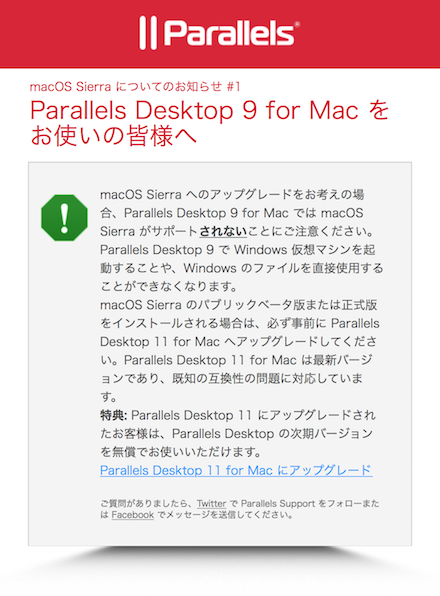
ぶっちゃけサポートされないと言いつつも、とりあえずは動くものと思っていました。しかし、アップデート後に動かなくなるのは怖いので、Sierra の Beta バージョンをインストールして動作確認をすることに...
まず、macOS Sierra Beta をクリーンインストールします。
私の環境は MacBook Pro(15-inch, Late 2013)です。

OSの準備ができたので、Parallels Desktop 9 のインストールに挑戦です。
インストーラーは公式サイトよりダウンロードしました。最新です(笑)
http://www.parallels.com/directdownload/pd9
.dmgファイルをマウントします。
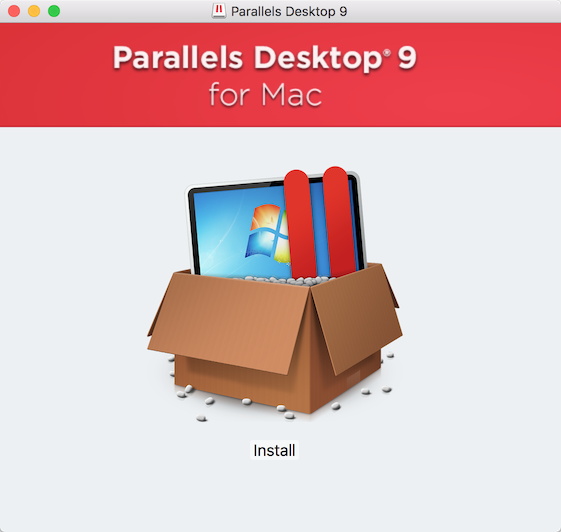
実行すると... !!??
何やらメッセージが表示されました。

残念ながら、何度やってもこの状態です。(つД`)ノ
OSの方はBetaバージョンなので、正式リリース後に動く可能性も皆無ではありませんが、期待はできません。お財布に余裕のある方は、素直に Parallels Desktop 12 へのアップデートをお勧めします。
※ El Capitan よりアップデートした後の動作については未確認です。すみません。
「こうすれば動くぞ!」という情報がありましたら、コメント頂ければ幸いです。
ではでは。